Tạo tài khoản Yahoo như thế nào? Đăng ký tài khoản Yahoo ra sao? Hay làm thế nào để tạo nick Yahoo? Là câu hỏi mà không ít người mới dùng Yahoo đang cần tìm hiểu để có thể sử dụng được các dịch vụ của Yahoo.
Hướng dẫn tạo tài khoản Yahoo mới
Với một tài khoản Yahoo bạn có thể:
Cách tạo tài khoản Yahoo:
Bước 1: Tải về và cài đặt Yahoo phiên bản mới nhất theo đường link bên trên vào máy tính. Sau khi cài đặt thành công thì mở Yahoo lên, trên giao diện chính của Yahoo nhấn vào dòng chữ Get new Yahoo! ID... ở góc dưới cùng để tạo nick Yahoo mới.
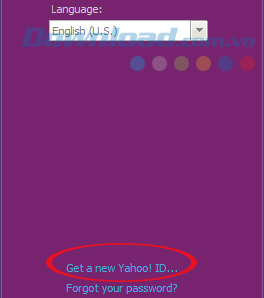
Bước 2: Ngay sau đó sẽ đưa bạn tới trang web đăng ký thông tin tạo tài khoản Yahoo, bạn hãy điền đầy đủ thông tin vào form đăng ký:
- First Name: Nhập họ của bạn vào.
- Last Name: Nhập tên của bạn vào.
- Yahoo Username: Tên đăng nhập Yahoo, không được sử dụng tên Yahoo đã có người đăng ký, nếu không sẽ báo lỗi đỏ và yêu cầu bạn phải nhập lại.
- Password: Mật khẩu đăng nhập Yahoo, mật khẩu bạn nhập phải có 8 ký tự trở lên và bắt buộc phải có ít nhất 1 ký tự chữ thường, 1 ký tự chữ hoa và 1 ký tự số để đảm bảo an toàn cho tài khoản Yahoo của bạn.
- Mobile Number: Bạn có thể lấy lại tên đăng nhập và mật khẩu Yahoo khi quên hoặc mất thông qua số điện thoại đã đăng ký này.
- Birthday: Nhập ngày, tháng, năm sinh của bạn vào và tích chọn giới tính Male (Nam), Female (Nữ).
Sau khi điền đầy đủ thông tin thì nhấn vào nút Create account để đăng ký Yahoo.
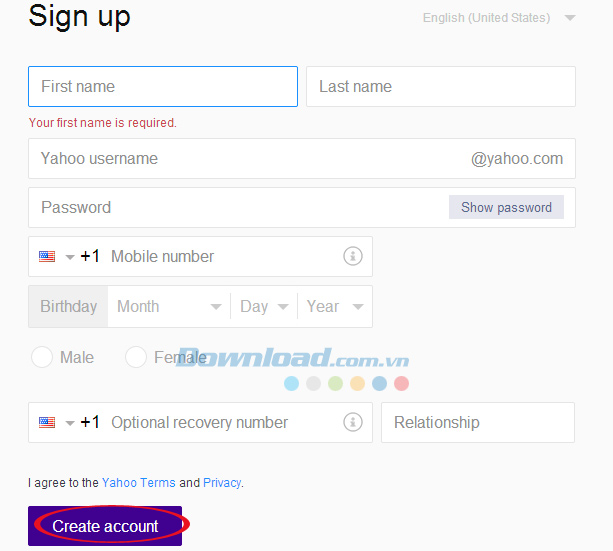
Bước 3: Cửa sổ Verification xuất hiện, bạn hãy điền mã code xuất hiện trong ô trống vào ô Enter the code (nếu mã code đó khó nhìn quá bạn có thể nhấn vào Try a new code để đổi mã code khác). Sau đó, nhấn vào Submit Code.
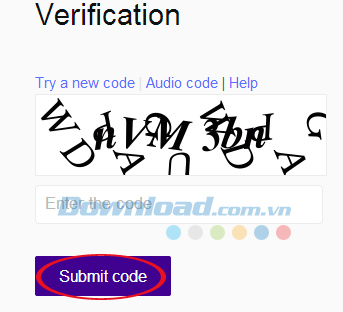
Bước 4: Vậy là quá trình tạo nick chat Yahoo đã hoàn tất, lúc này tài khoản sẽ tự động đăng nhập vào thư điện tử của Yahoo, bạn có thể tắt đi và mở Yahoo lên để đăng nhập.
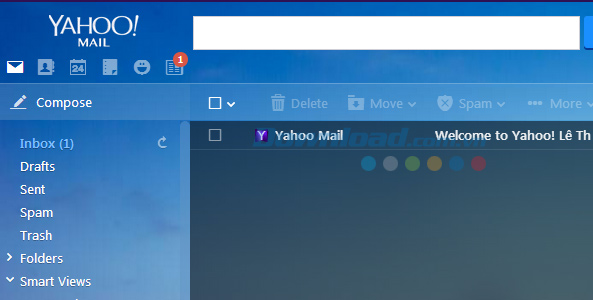
Bước 5: Sau khi đăng nhập Yahoo vừa tạo, bạn có thể kết bạn, thay đổi ảnh đại diện và thiết lập một số tùy chọn bên trong theo ý của mình.
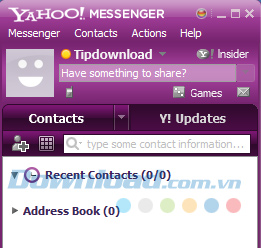
Trong quá trình sử dụng Yahoo bạn có thể chat nhiều nick trên cùng một máy, chat nhóm, lấy lại mật khẩu bị mất hay có thể khắc phục một số lỗi để sử dụng hiệu quả hơn. Ngoài ra, bạn có thể sử dụng QQ International, OLA Chat... để chat và chia sẻ hình ảnh miễn phí.
Mời các bạn tham khảo cách tạo nick Yahoo trong đoạn video sau:
Chúc các bạn thực hiện thành công!
